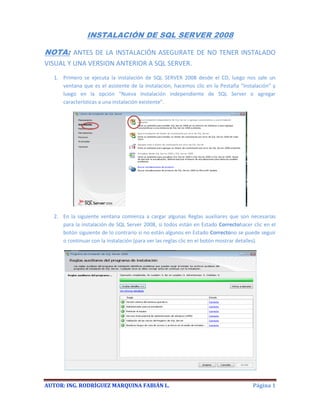
Manualdeinstalacinsqlserver2008
- 1. AUTOR: ING. RODRÍGUEZ MARQUINA FABIÁN L. Página 1 INSTALACIÓN DE SQL SERVER 2008 NOTA: ANTES DE LA INSTALACIÓN ASEGURATE DE NO TENER INSTALADO VISUAL Y UNA VERSION ANTERIOR A SQL SERVER. 1. Primero se ejecuta la instalación de SQL SERVER 2008 desde el CD, luego nos sale un ventana que es el asistente de la Instalación, hacemos clic en la Pestaña “Instalación” y luego en la opción “Nueva Instalación independiente de SQL Server o agregar características a una instalación existente”. 2. En la siguiente ventana comienza a cargar algunas Reglas auxiliares que son necesarias para la instalación de SQL Server 2008, si todos están en Estado Correctohacer clic en el botón siguiente de lo contrario si no están algunos en Estado Correctono se puede seguir o continuar con la instalación (para ver las reglas clic en el botón mostrar detalles).
- 2. AUTOR: ING. RODRÍGUEZ MARQUINA FABIÁN L. Página 2 3. En la siguiente ventana solo hacemos clic en el botón instalación para instalar algunos archivos auxiliares del programa de Instalación. 4. Luego de haber instalado los archivos auxiliares que son necesarios para la Instalación de SQL Server 2008, la siguiente ventana que nos sale es la clave del producto y nos dan dos opciones: “Especifique una edición gratuita” y “Escriba la clave del Producto”, por defecto sale seleccionado la segunda opción y la clave, así que solo damos clic en el botón siguiente.
- 3. AUTOR: ING. RODRÍGUEZ MARQUINA FABIÁN L. Página 3 5. En esta ventana es si sobre los términos de la licencia del producto, hacemos clic en la opción “Acepto los términos de licencia” y luego clic en Siguiente. 6. La siguiente ventana que nos muestra son las características que queremos agregar a la instalación, lo recomendable es seleccionar todas las características y luego clic en Siguiente.
- 4. AUTOR: ING. RODRÍGUEZ MARQUINA FABIÁN L. Página 4 7. Luego de haber agregado las características, la siguiente ventana a mostrar es sobre la configuración de la instancia de SQL Server 2008; es decir el nombre de la instalación, su ID y su ubicación en donde se instalará el producto. Nos dan 2 opciones: “Instancia predeterminada” y “Instancia con nombre”, seleccionar la primera opción y luego clic en siguiente. En la siguiente ventana también damos cli en siguiente
- 5. AUTOR: ING. RODRÍGUEZ MARQUINA FABIÁN L. Página 5 8. En la siguiente ventana configuramos el servidor y para eso nos pide una cuenta de usuario, lo cual podemos crear un usuario específico para la instalación SQL, o de lo contrario podemos usar el usuario actual. En este caso usaremos “NT AUTHORITYServicio de red”, luego damos clic en la pestaña “INTERCALACION”. 9. En esta pestaña de Intercalación configuramos el “motor de Base de Datos” y el “Servicio de Análisis”, para lo cual hacemos clic en el botón Personalizar en cada uno. Luego lo personalizamos como nos muestra las figuras “Motor de Base de Datos” y “AnalysisServices” y luego hacemos clic en siguiente.
- 6. AUTOR: ING. RODRÍGUEZ MARQUINA FABIÁN L. Página 6 Figura Motor de Base de Datos Figura Analysis Services
- 7. AUTOR: ING. RODRÍGUEZ MARQUINA FABIÁN L. Página 7 10. Luego la siguiente ventana que nos muestra es la configuración del MOTOR DE BASE DE DATOS, nos dan 2 opciones MODO AUTENTICACION DE WINDOWS Y MODO MIXTO (autenticación de SQL Server y de Windows). Lo recomendable es seleccionar el MODO MIXTO, al seleccionar esta opción se activan las cajas de contraseña para el inicio de sesión de autenticación de SQL Server (inicio de sesión de sa). Luego nos pide que agreguemos los administradores de SQL Server para lo cual agregamos el usuario actual; luego cli en siguiente. La siguiente ventana a mostrar también agregamos el usuario actual y luego siguiente. No olvidar la contraseña por que va a ser necesario mas adelante.
- 8. AUTOR: ING. RODRÍGUEZ MARQUINA FABIÁN L. Página 8 11. En esta ventana de Configuración de ReportingServicestambién nos dan 3 opciones, por defecto sale seleccionado la primera opción, así que solo damos clic en siguiente(2 veces).
- 9. AUTOR: ING. RODRÍGUEZ MARQUINA FABIÁN L. Página 9 12. Luego la siguiente ventana a mostrar son reglas que nos piden para poder INSTALAR SQL SERVER. Si todas las reglas están en estado Correcto hacer clic en siguiente y luego hacemos clic en instalación y esperamos que termine la instalación, luego clic en siguiente y finalmente en cerrar. NOTA: Si todas las reglas no están en estado Correcto no se podrá seguir con la instalación (para ver las reglas clic en el botón mostrar detalles).
- 10. AUTOR: ING. RODRÍGUEZ MARQUINA FABIÁN L. Página 10
- 11. AUTOR: ING. RODRÍGUEZ MARQUINA FABIÁN L. Página 11 QUITAR CONTRASEÑA AL INICIO DE SESION SA Primero hacemos clic en inicio/todos los programas/Microsoft SQL Server2008/SQL Server Management Studio. En la opción Autenticación seleccionamos “Autenticación de SQL Server”, en inicio de sesión “sa” y escribimos la contraseña (contraseña que escribimos cuando configuramos el Motor de Base de Datos – PASO Nº 10).
- 12. AUTOR: ING. RODRÍGUEZ MARQUINA FABIÁN L. Página 12 Luego de habernos conectado al Motor de Base de Datos clic en Seguridad/Inicios de sesión y seleccionamos “sa” y hacemos clicderecho y clic en propiedades. En la caja contraseña y confirmar contraseña borramos; en la casilla Exigir directivas de contraseña por defecto sale seleccionado, quitamos la selección y luego clic en siguiente. Si nos sale un mensaje solo hacemos clic en sí y finalmente nos desconectamos y nos volvemos a conectar al Motor de base de Datos.
- 13. AUTOR: ING. RODRÍGUEZ MARQUINA FABIÁN L. Página 13
- 14. AUTOR: ING. RODRÍGUEZ MARQUINA FABIÁN L. Página 14
